こんにちは、とくです。
みなさん、iPadはお持ちですか?
iPadユーザーなら、知るだけで作業の効率化が図れるジェスチャー操作はたくさんあります!
今回は3本の指でのジェスチャーに絞ってまとめました!
ぜひ覚えていっていください!
指3本でできるジェスチャー6選!
指3本でのジェスチャーは基本は親指・人差し指・中指の3本を使います!
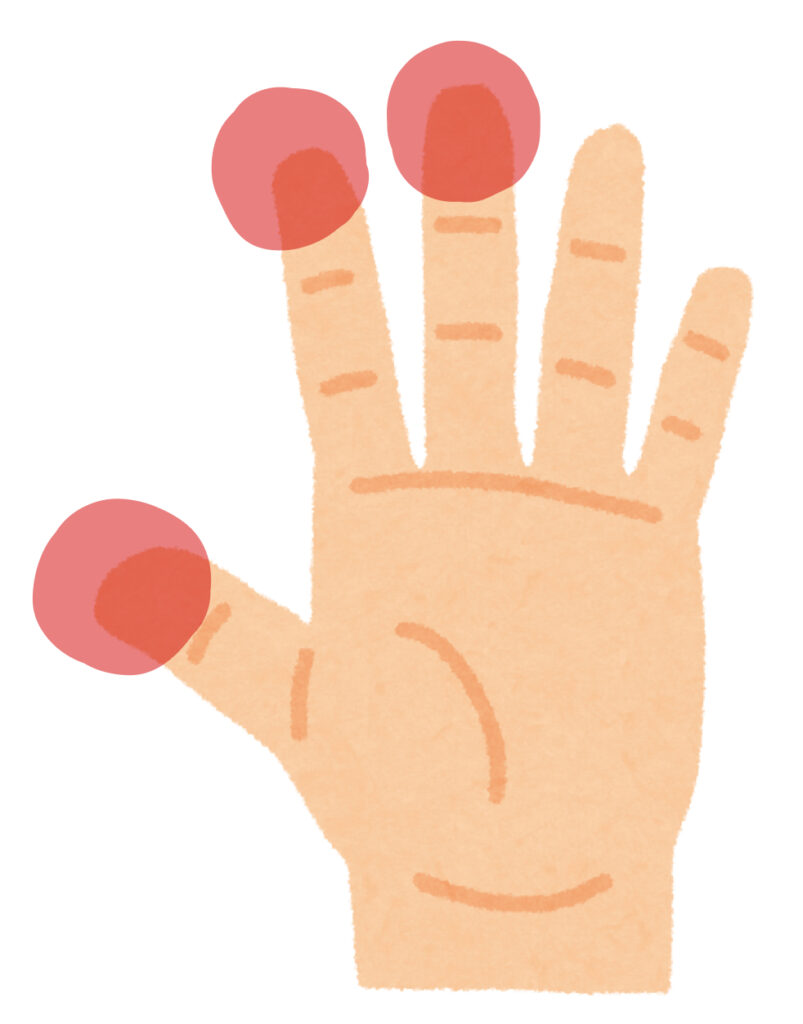
コピー
指3本を中心に集めるように動かすと、選択した部分のコピーができます!
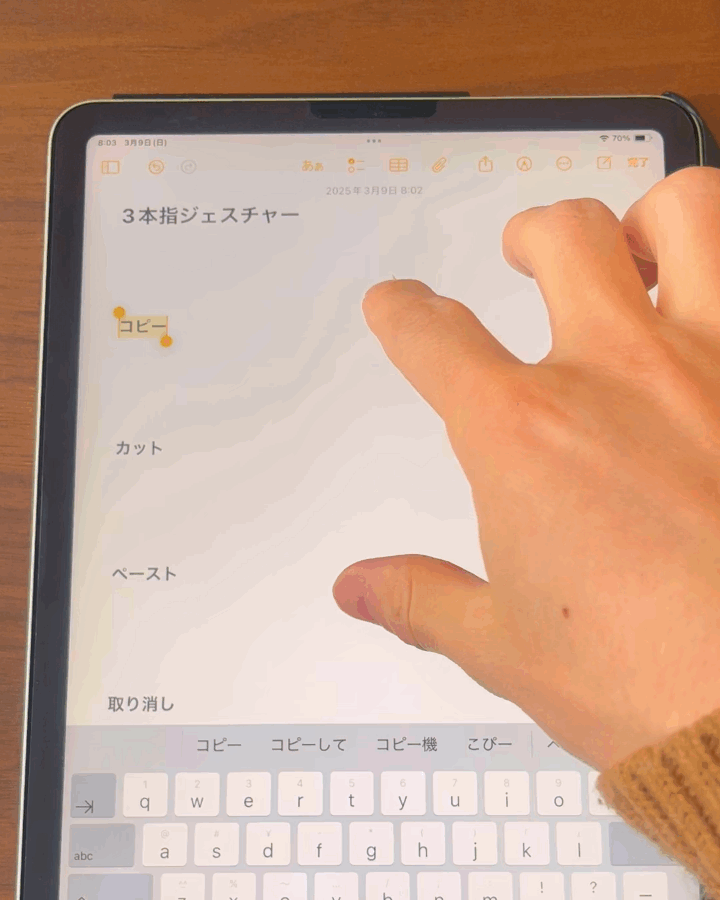
文章作成するときや、ネット記事の内容をメモに移す時など、
コピーは多用するのでワンアクションで完結するのは嬉しい!
カット
コピーの動作を素早く2回行うと、カットができます!
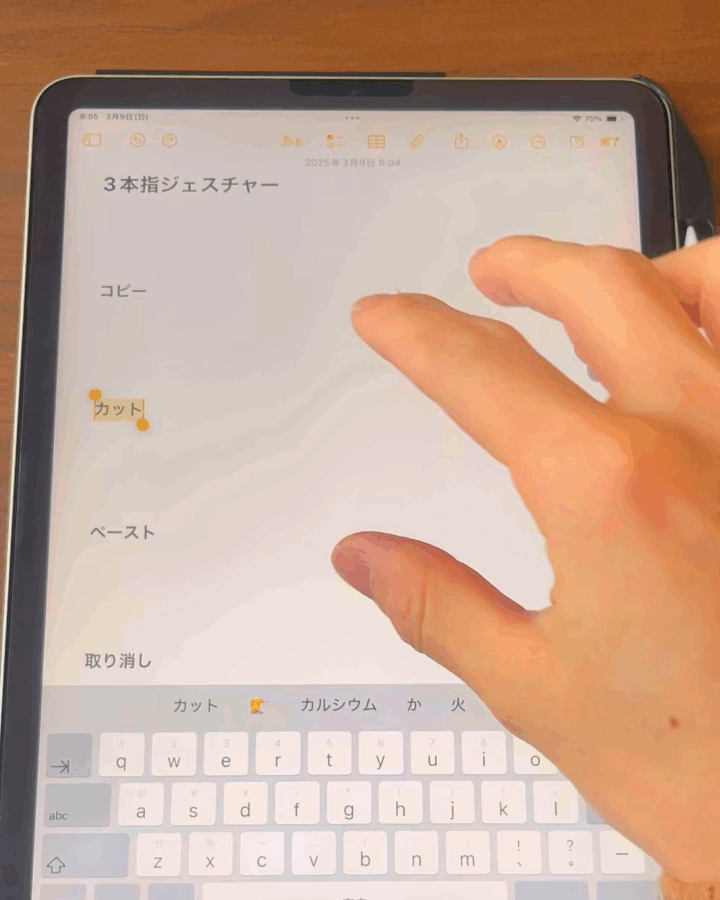
カットした文章はペーストできます!
文章の位置を変更したい時にも使えますね。
ペースト
指3本を中心から広げるように動かすと、コピーやカットしたものを貼り付けできます!
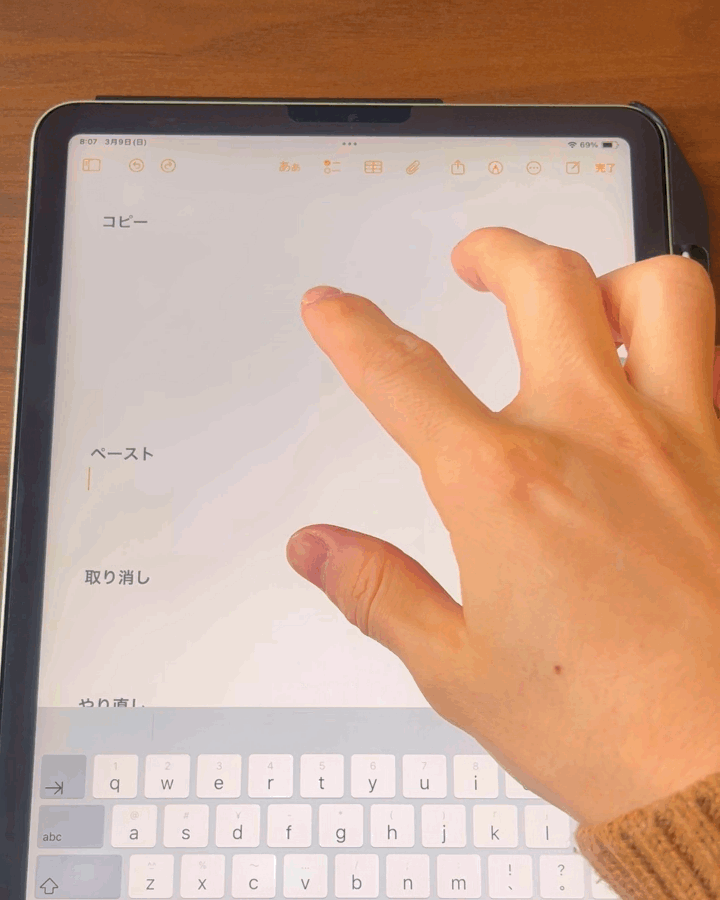
コピーやカットした文章をペーストできます!
画像もペーストできるのでノート作成時にもよく使いますね!
取り消し
指3本を左にスライドさせると、動作の取り消しができます!
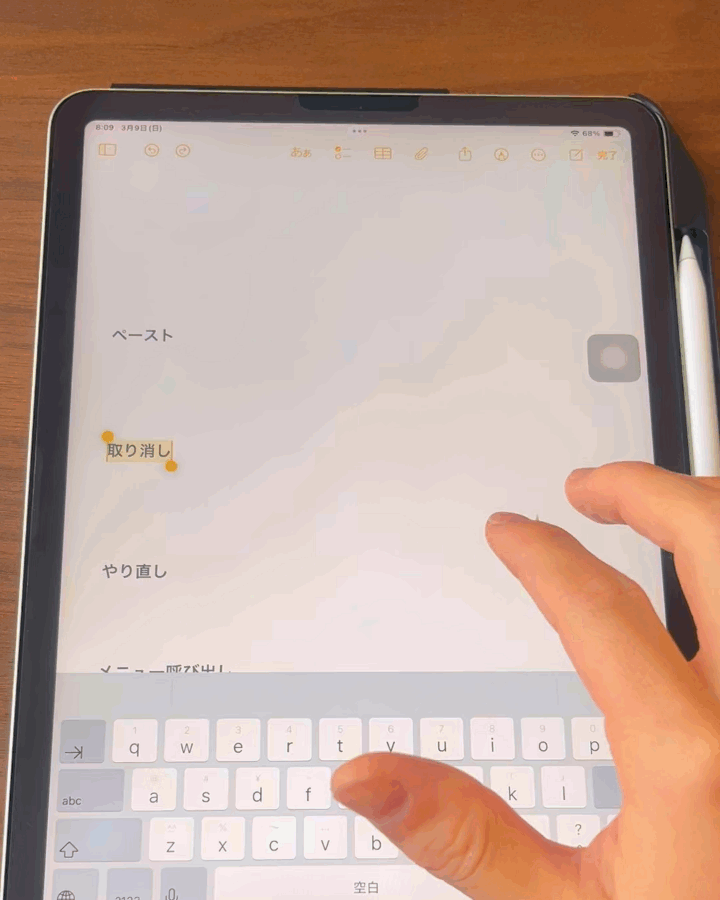
これは直前の動作をキャンセルする機能ですね
今回は「文字を誤って消しちゃった💦」ってタイミングで使っているような感じです!
なんだかんだ一番使い勝手が良いと感じてます!
やり直し
指3本を右にスライドさせると、動作のやり直しができます!
やり直しとは取り消した動作を取り消すことです!
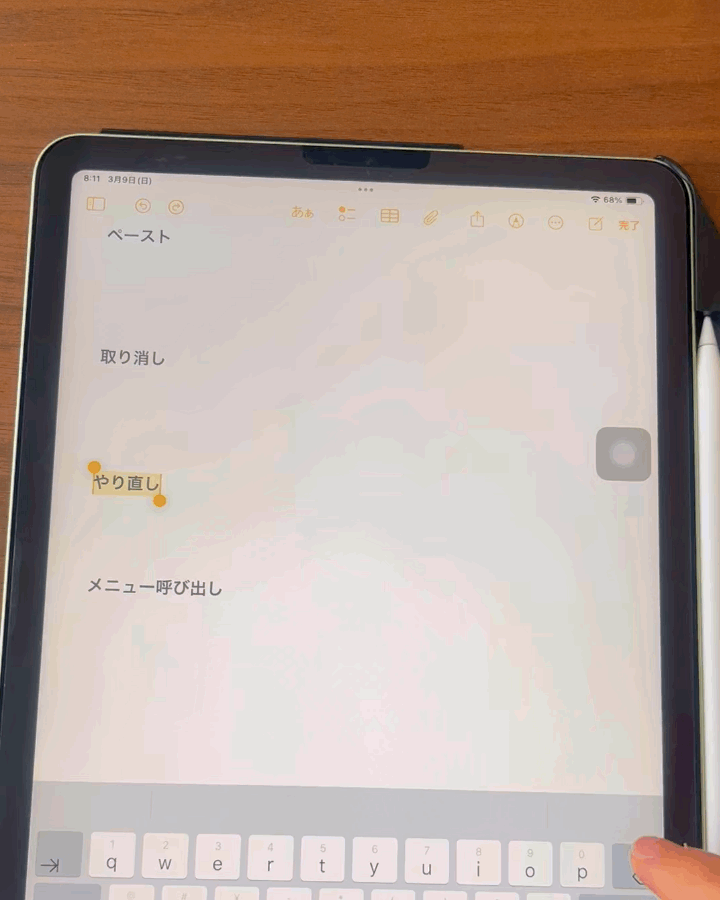
「文字を消しちゃったけど取り消しで戻した!あ、でもやっぱいらんな」ってタイミングで使っている感じですね
文章だとデリートで消せるのであまり恩恵は感じにくいです。
手描き文字や絵などを描いている時に使うことが多いかな。
メニューの呼び出し
指3本で画面を1回タップすると、メニューの呼び出しができます!
メニューでは「コピー」「カット」「ペースト」「取り消し」「やり直し」の選択ができます!
上手く操作できない時は、この動作が役に立ちますね!
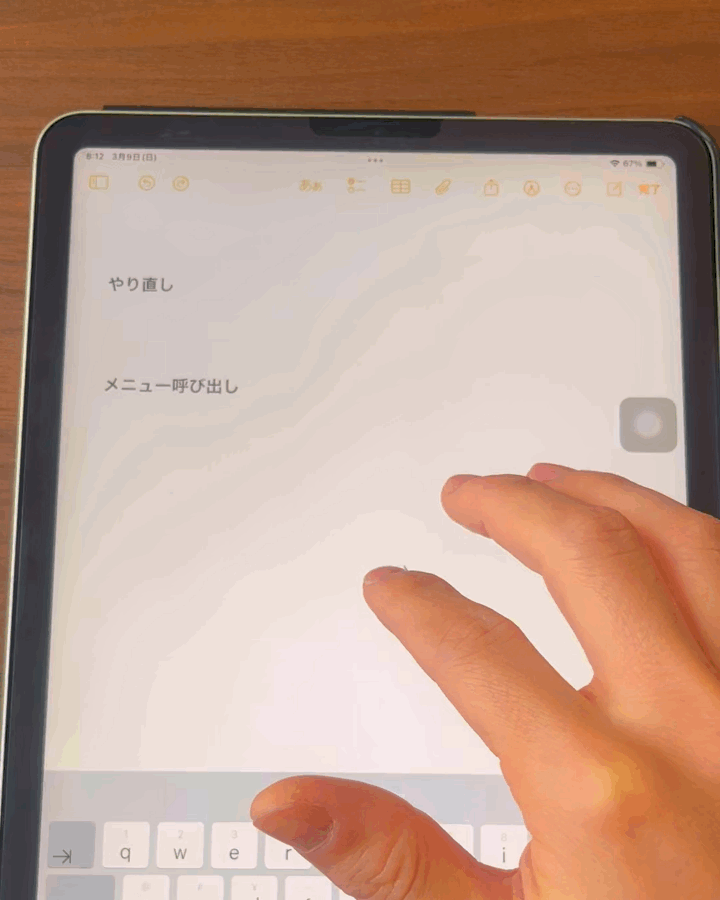
上のジェスチャーが上手く作動してくれない!
そんな時にとっても便利な機能ですね。
ここから好きな動作ができるのが魅力ですね!
今回は3本指でのジェスチャーに絞ってまとめました!
使う指の本数でジェスチャー内容が変わってくるので、まとめていこうと思います!
お楽しみに!!
では、今回はこの辺で!



コメント